随着智能手机的普及,用户对于手机充电器的选择也提出了更高的要求。华为作为全球知名的电子科技品牌,其手机产品广受消费者喜爱,但面对各式各样的充电器接口类...
2025-04-30 7 华为手机
当您决定更换华为手机时,肯定希望能将珍贵的图片顺利转移到新手机或备份到电脑中。这是一个既常见又重要的需求。如何高效且安全地完成这一任务呢?本文将为华为手机用户提供一个简洁明了的指南,介绍如何将图片从华为手机传输到电脑上。
在开始之前,让我们简要回顾一下为什么要进行这样的操作。图片是记录生活点滴的重要方式,也是手机存储中占用空间最大的文件之一。在更换手机前,正确地将这些数据转移到新设备或电脑上,不仅可以确保数据安全,还可以释放手机存储空间,为新设备提供一个干净的开始。

步骤一:准备必要的工具
确保您的华为手机和电脑处于同一个网络环境中。如果使用无线传输,您的电脑也需要支持Wi-Fi连接。您还可以准备一根USB数据线,这是最简单直接的传输方式之一。
步骤二:使用USB数据线传输
1.连接设备:使用USB数据线将您的华为手机与电脑连接。
2.选择传输模式:手机会提示选择连接方式,选择“文件传输模式”或“大容量存储模式”。
3.访问手机存储:电脑上会出现一个新的可移动磁盘图标,双击打开可以看到手机的内部存储。
4.复制图片:进入图片所在的文件夹,如“DCIM/Camera”,选择您想要转移的图片,然后直接拖拽到电脑桌面上或电脑上的任意文件夹内。
步骤三:使用无线网络传输
如果您选择不使用数据线,可以通过无线网络来传输图片。
1.打开手机的文件管理器:在手机上找到“文件管理器”应用并打开。
2.启用FTP服务:在文件管理器中,选择“本地”然后找到“网络共享”或“FTP服务器”选项,确保FTP服务已经开启。
3.记下IP地址和端口号:FTP服务开启后,手机会显示FTP服务器的IP地址和端口号。
4.在电脑上进行连接:在电脑上打开文件资源管理器,在地址栏输入`ftp://[手机IP地址]:[端口号]`,然后按回车键。
5.登录并复制文件:如果一切正常,您会看到手机存储的内容,选择图片文件夹,复制并粘贴到电脑上的目标文件夹即可。
步骤四:使用华为云空间备份
华为手机用户还可以使用华为自带的云服务进行备份。
1.打开云空间备份:在手机设置中找到“云空间”并进入。
2.选择要备份的内容:在云服务中,选择图片进行备份,并确保手机已连接到网络。
3.在电脑问云空间:通过华为云服务官网登录您的账号,查找备份的图片并下载到电脑上。
步骤五:使用第三方软件
您还可以使用诸如华为手机助手、QQ同步助手等第三方软件来传输和备份图片。
1.安装软件:在电脑上下载并安装您选择的第三方同步软件。
2.运行并连接:启动软件,并按照指示将手机通过USB连接到电脑。
3.选择并传输图片:在软件界面中选择图片,然后执行导出到电脑的操作。

1.传输过程中突然中断怎么办?
传输过程突然中断可能由于网络不稳定或USB线连接不牢固引起。建议重新启动设备,检查网络连接,或者更换一根质量更好的USB线。
2.手机内存不足无法备份怎么办?
在备份之前,您可以考虑删除一些不需要的文件或清理手机内存来释放空间,或者优先备份最重要的文件。
3.如何确保传输图片的安全性?
确保使用安全的网络连接,并在必要时使用加密软件或服务。同时,定期更新您的电脑和手机安全软件,以防止潜在的病毒攻击。
4.为什么有些图片无法在电脑上打开?
这可能是由于格式不兼容或文件损坏。确保您的电脑安装了相应的图片查看软件,或者尝试将图片转换成通用格式如JPEG或PNG。
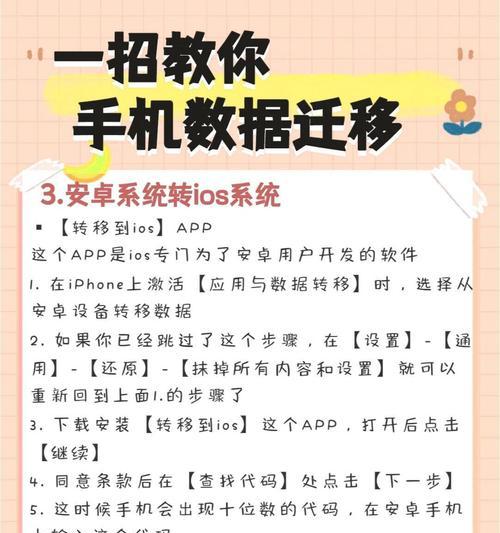
通过上述详细步骤,您应该能够轻松地将华为手机中的图片传输到电脑上。无论是使用数据线、无线网络还是云服务,总有适合您的方法。请根据自己的需求和设备情况选择最合适的方式进行图片备份或传输。综合以上所述,希望本文能为您的换机过程提供帮助,确保您珍贵的数字回忆得以安全保存。
标签: 华为手机
版权声明:本文内容由互联网用户自发贡献,该文观点仅代表作者本人。本站仅提供信息存储空间服务,不拥有所有权,不承担相关法律责任。如发现本站有涉嫌抄袭侵权/违法违规的内容, 请发送邮件至 3561739510@qq.com 举报,一经查实,本站将立刻删除。
相关文章

随着智能手机的普及,用户对于手机充电器的选择也提出了更高的要求。华为作为全球知名的电子科技品牌,其手机产品广受消费者喜爱,但面对各式各样的充电器接口类...
2025-04-30 7 华为手机
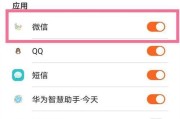
在快节奏的现代生活中,微信已成为我们沟通和工作的重要工具。随着手机和电脑的深度整合,越来越多的用户希望能够在不同的设备上无缝切换,保持信息的即时更新。...
2025-04-30 10 华为手机

随着科技的发展,华为手机在拍照功能和无线投屏技术上不断突破,为用户提供了便捷的分享体验。对于想要使用华为手机将拍摄的照片或视频即时投射到大屏幕上进行观...
2025-04-02 24 华为手机
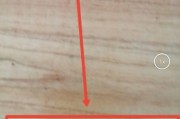
随着智能手机技术的飞速发展,华为手机在摄影领域的创新不断给用户带来惊喜。特别是其特有的“拍照换衣服”功能,让诸多用户足不出户就能体验到时尚试衣的乐趣。...
2025-03-29 29 华为手机
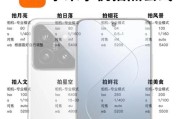
随着智能手机摄影技术的飞速发展,华为手机凭借其出色的拍照能力得到了广大用户的喜爱。正确的拍照参数设置,不仅可以帮助用户轻松捕捉美好瞬间,还能让照片呈现...
2025-03-25 19 华为手机

在智能手机摄影愈发普及的今天,许多摄影爱好者都希望记录下拍摄照片的准确地理位置信息。华为手机作为市场上的热门选择,其内置相机应用提供了显示照片经纬度的...
2025-03-23 18 华为手机